6 entrer de nouveaux rendez-vous, 7 rechercher des documents – Casio PV-750 Plus v3.0 Manuel d'utilisation
Page 21
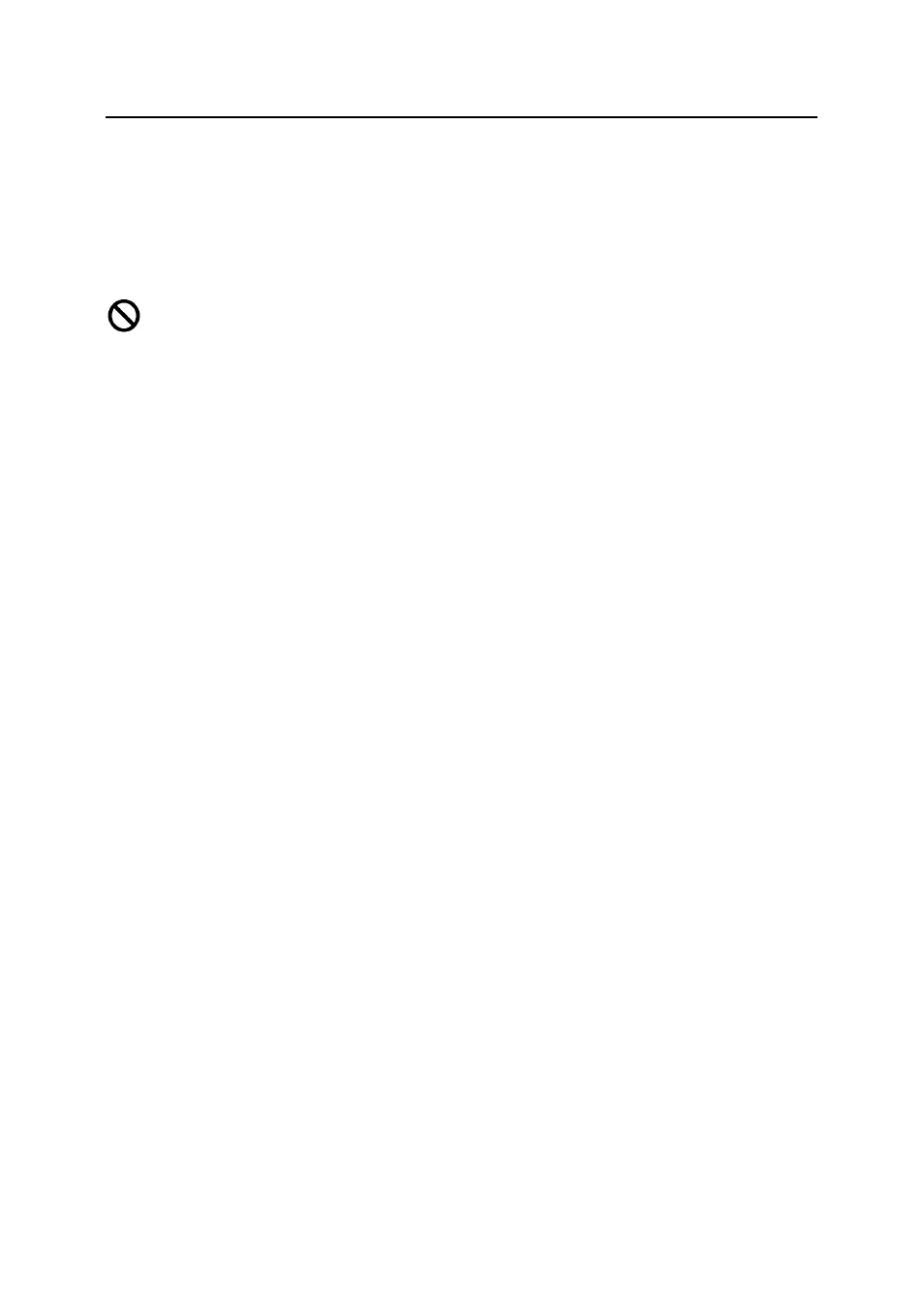
Travailler avec PC sync
21
Avec la fonction «glisser-déplacer», vous pouvez déplacer ou copier les documents suivants:
• toutes les zones de données en elles-mêmes (par exemple d'une fenêtre de fichiers à
une autre)
• toutes les zones de données dans la zone mémo
Si le pointeur de la souris prend la forme ci-contre pendant le déplacement ou la copie,
cela signifie que les documents sélectionnés dans cette zone ne peuvent pas être
enlevés et déposés à l'endroit où vous vous trouvez.
Glisser-déplacer (Drag & Drop) avec des fichiers du gestionnaire de fichiers/
Explorer
Si vous sélectionnez dans le gestionnaire de fichiers de Windows ou Explorer un ou
plusieurs fichier(s) contenant des données de PC sync (normalement on peut reconnaître
ces fichiers par leur extension «.twf») et si vous les placez dans la fenêtre ou dans l'icône
du programme, ces fichiers seront automatiquement chargés.
3.2.6 Entrer de nouveaux rendez-vous
L'entrée de données dans une des zones A faire, Aide-mémoire ou Rendez-vous s'effectue
exactement comme l'entrée de données dans relation. La seule différence se situe au
niveau de l'éditeur où, outre les champs de texte, se trouvent aussi des champs spécialement
destinés à la date et à l'heure.
Si des champs de données restent vides (surtout dans les zones A faire et Aide-mémoire),
pour, par exemple, différencier les rendez-vous du mois de ceux de la journée dans l'aide-
mémoire, veuillez désactiver le champ souhaité. On peut ainsi éventuellement désactiver les
données sur le mois dans l'éditeur de l'aide-mémoire ; les rendez-vous vous sont alors
rappelés chaque jour.
Une autre particularité est que l'on peut effectuer automatiquement une nouvelle entrée
dans la zone de données actuelle en cliquant deux fois sur une date précise du calendrier.
Après avoir cliqué deux fois, l'éditeur s'ouvre automatiquement et vous pouvez ainsi
compléter vos données.
3.2.7 Rechercher des documents
Nous voulons rechercher dans le registre de téléphone toutes les personnes domiciliées à
Paris et ayant pour nom «Dubois».
A l'aide de la barre de registre ou de la fonction 'Relations (PERSON)' du menu 'Affichage'
allez dans Relations (PERSON) et choisissez 'Rechercher…' dans le menu du même nom.
Dans la boîte de dialogue, saisissez votre requête : «Dubois». Avec [Rechercher toutes
les entrées liste actuelle], seul le registre de Relations (PERSON) sera parcouru. N'activez
pas le champ [Prendre en compte écriture majuscule/minuscule], car la distinction
majuscule/minuscule ne nous intéresse pas pour cette recherche. Ainsi, les documents,
qui, par exemple, sont écrits en majuscule (DUBOIS), seront également pris en compte. En
cliquant une fois sur [OK], les adresses contenant le nom «Dubois» sont affichées dans la
fenêtre de liste de Relations (PERSON).